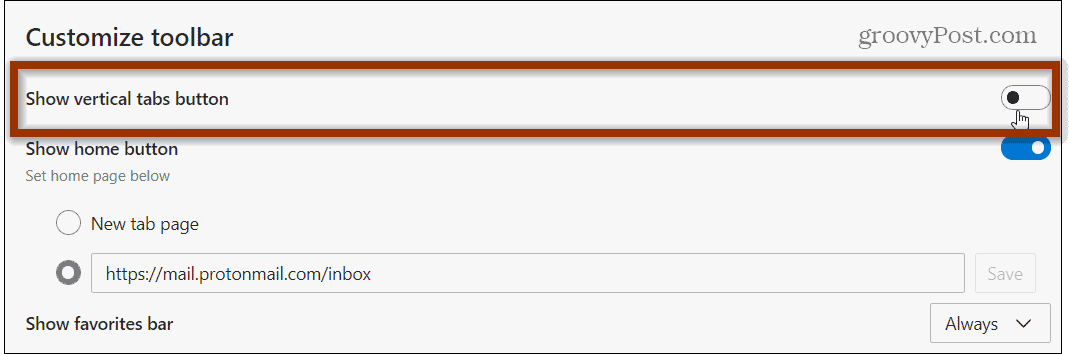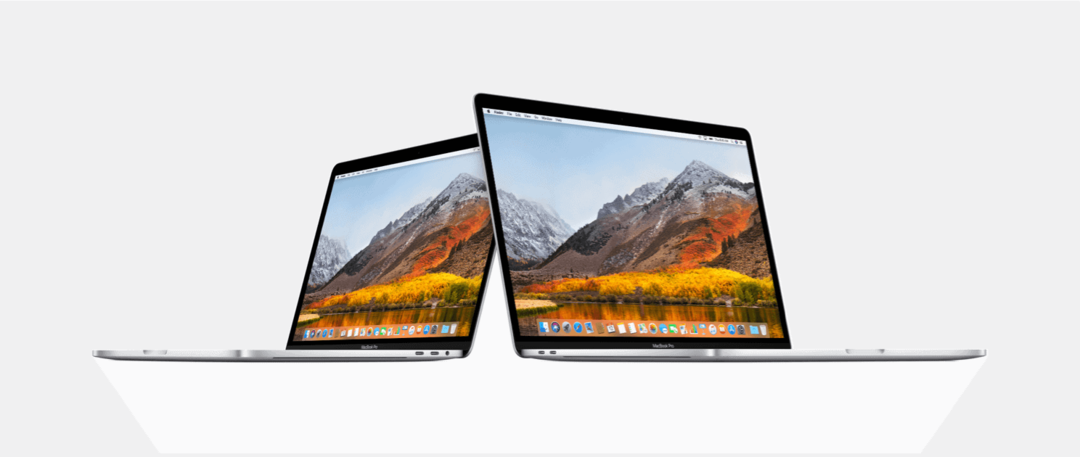Kuidas muuta oma Apple TV-s DNS-i seadet
Apple Tv Dns Kangelane Nööri Lõikamine / / March 19, 2020
Viimati uuendatud

Kui teie Apple TV funktsioon on aeglane ja miski näib töötavat, proovige muuta DNS-i sätteid.
Kas olete oma Apple TV-st saanud aeglast jõudlust? Võib-olla laadivad rakendused aeglaselt ja voolud puhverdavad? Tõenäoliselt olete proovinud põhilisi tõrkeotsingu etappe nagu ruuteri ja modemi taaskäivitamine, kaablite kontrollimine jne. Kuid miski näib töötavat. Veel üks asi, mida võite proovida, on DNS-sätete muutmine.
Seal on palju alternatiivseid DNS-teenuseid, näiteks OpenDNS või Google'i avalik DNS. Ja just eelmisel aastal käivitas Cloudflare oma 1.1.1.1 DNS-teenus. Tegelikult on olemas isegi a Cloudflare DNS-i rakendus. See võimaldab teil ühe nupuvajutusega muuta iOS-i või Androidi seadmetes oma DNS-i teenust.
Kuid kui soovite oma Apple TV-s DNS-teenust muuta, peate sisse minema ja tegema seda käsitsi. Siit saate teada, kuidas.
Seadistage oma DNS-sätted Apple TV-s
- Käivitage oma Apple TV ja suunduge sinna Seadistused> Võrk ja seejärel valige oma võrk. Sõltuvalt sellest, kuidas teie Apple TV on ühendatud, öeldakse kas WiFi või Ethernet. Seejärel kerige alla ja valige Seadistage DNS.
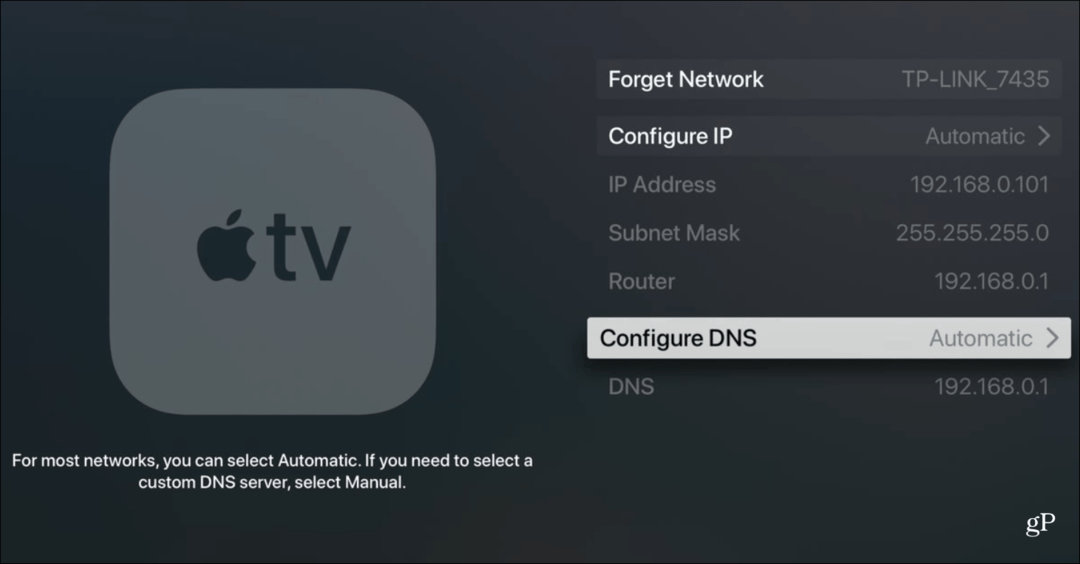
- Järgmisel ekraanil valige Käsitsi.
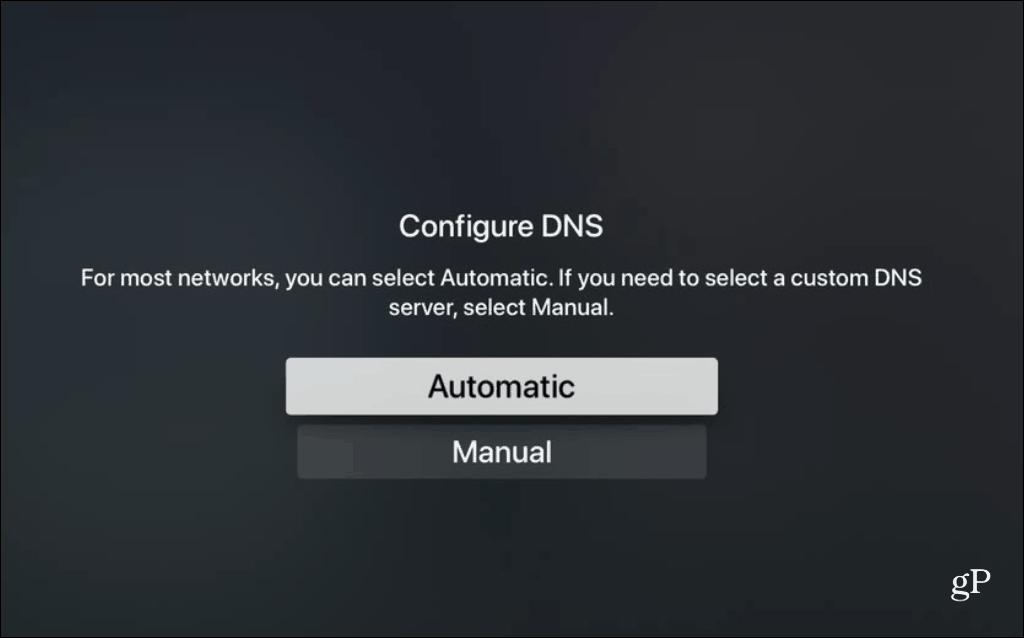
- Nüüd sisestage selle DNS-teenuse aadress, mida soovite kasutada. Nii näiteks kasutan siin Cloudflare'i teenust. 1.1.1.1 sisestatakse kujul 001.001.001. Või kui kasutaksite OpenDNS-i, seaksite selle väärtuseks 208.67.222.222 või 208.67.220.220.
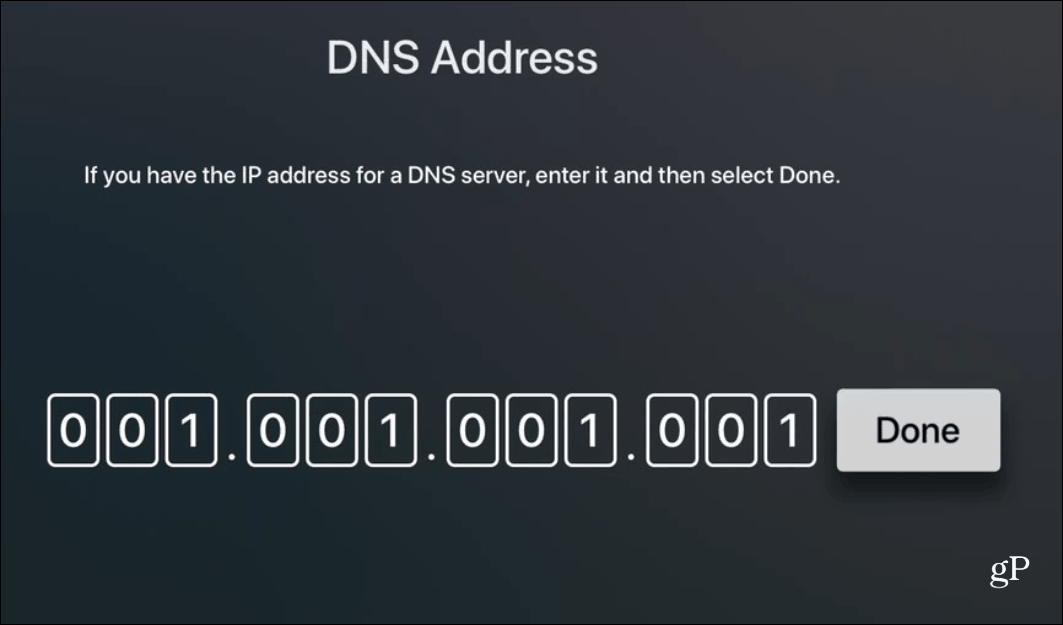
Ükskõik, millist teenust pärast IP-aadressi määramist lõpuks kasutate, valige Valmis nuppu.
Selles on kõik olemas. Nüüd väärib märkimist, et kui muudate DNS-i seadet Wi-Fi kasutamise ajal ja ühendate selle hiljem juhtmega; DNS-seade naaseb automaatseks. Ja vastupidi.
Muutke oma muude seadmete DNS-i sätteid
Kuigi DNS-i seadet on lihtsam muuta WiFi-ruuteril, saate DNS-teenuse pakkujaid konfigureerida ka üksikutes seadmetes. Nii saab teie seade seda teenust ära kasutada, olenemata sellest, millisesse võrku see on ühendatud.
DNS-teenuste muutmise kohta vaadake järgmisi artikleid:
- Seadistage DNS iPhone'is või iPadis
- Muutke oma Xbox One'i konsooli DNS-i
- Seadistage oma Kindle Fire'is DNS
- Kasutage rakendusega Cloudflare DNS Androidis või iOS-is
- Kuidas leida kiireim DNS-server
Miks valida alternatiivsed DNS-i sätted?
Lisaks kiirusele võivad alternatiivsed DNS-teenused parandada privaatsust ja muid eeliseid. OpenDNS pakub sisu filtreerimine näiteks ruuteri tasemel. Samuti pidage meeles, et on oluline proovida erinevaid DNS-teenuseid, et näha, milline neist töötab kõige paremini. Lõpuks võite leida, et teie Interneti-teenuse pakkuja teenus on parim.